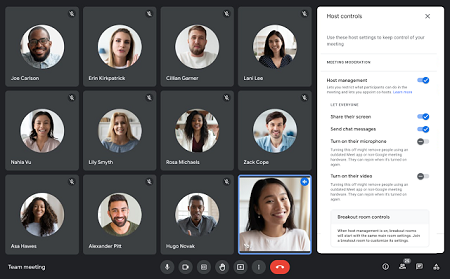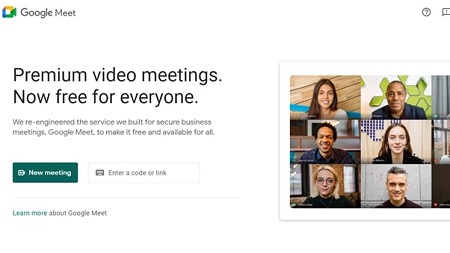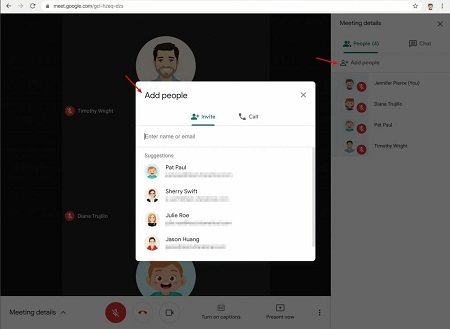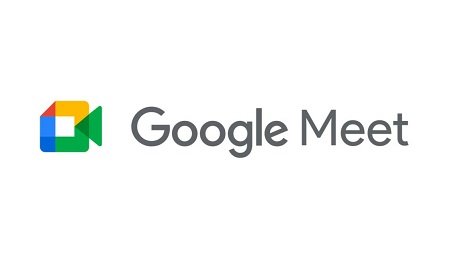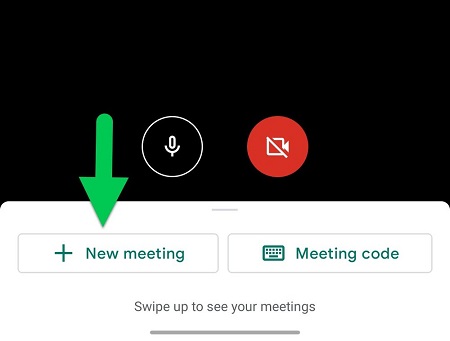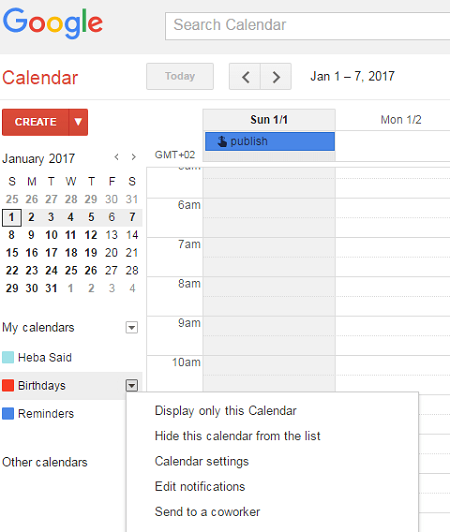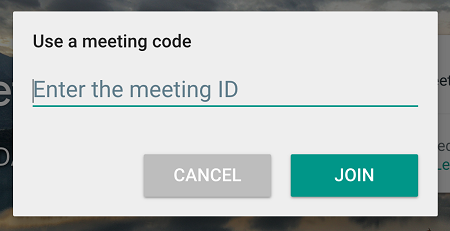برگزاری جلسات آنلاین با تعداد بالا با کمک نرم افزار Google Meet
- مجموعه: ترفندهای اینترنتی
گوگل میت چیست؟ آموزش کار با Google Meet
گوگل میت یکی از سرویس های ویدئو کنفرانس کمپانی گوگل تلقی می شود که به صورت آنلاین قابلیت شرکت بیش از 100 نفر شرکت کننده را مهیا می سازد. ما در این مقاله درباره چیستی و آموزش کار با Google Meet مطالبی را ارائه کرده ایم.
Google Meet چیست؟
یکی از سرویس های برگزاری جلسات آنلاین، سرویس " Google Meet" می باشد. این سرویس با ارائه قابلیت های متنوع زمینه حضور 100 شرکت کننده به مدت 60 دقیقه را مهیا می سازد. تعداد شکل گیری جلسات آنلاین به وسیله Google Meet نامحدود می باشد.
برجسته ترین ویژگی سرویس گوگل میت، دسترسی رایگان است. این سرویس به منظور جلوگیری از جاسوسی مکالمات، در انتقال جلسات ویدئویی قابلیت رمزگذاری را ارائه می دهد. برای بهره گیری از گوگل میت به برخورداری از حساب کاربری جیمیل نیاز است.
در واقع، در خصوص ثبت نام در گوگل میت برای استفاده شخصی کافی است از طریق Gmail، YouTube و Google Photos وارد حساب گوگل شوید.
بهتر است بدانید که در گفت و گوی دو نفره قابلیت شکل گیری جلسه به مدت 24 ساعت فراهم است.
قابلیت های مختلف Google Meet
Live caption
یکی از قابلیت های برجسته سرویس Google Meet، Live caption است. این قابلیت در خصوص ارتقا کیفیت جلسات به حذف صداهای اضافی پس زمینه می پردازد.
اشتراک گذاری تصویر و پرزنت سازی صفحه نمایش
عده ای از افراد به برقراری تماس تصویری به صورت آنلاین تمایل ندارند. یکی از قابلیت های گوگل میت که به منظور راحتی کاربران تعبیه شده است، قابلیت اشتراک گذاری اسکرین است.
برای پرزنت سازی صفحه نمایش در تمام دیوایس ها اعم از اندروید، مک، iOS و PC بر روی دکمه More و Present Screen کلیک کنید. سپس برای آغاز نمایش اسکرین گزینه Start Broadcast را انتخاب نمایید.
افزودن مدت زمان جلسات
بهره گیری از ویژگی ها و قابلیت های برجسته گوگل میت نیازمند تهیه اشتراک است. کاربران می توانند با خرید اشتراک ابزار گوگل میت، مدت زمان جلسات را به 300 ساعت افزایش دهند و با بالغ بر 250 شرکت کننده به برگزاری جلسات بپردازند.
از سری قابلیت های مختلف Google Meet می توان به موارد ذیل اشاره کرد:
• تغییر ظاهر جلسه
• ارسال پیغام
• ارائه ویدئو با کیفیت بالا
• نمایش کپشن های بسته
• ضبط جلسات
• بی صدا سازی میکروفون
آموزش استفاده از سرویس Google Meet
نحوه بهره گیری از Google Meet در سیستم های PC و Mac
گام اول
برای اجرا سرویس گوگل میت در سیستم عامل های PC و Mac ابتدا وارد مرورگر سیستم شوید. سپس در موتور جست و جو گر مرورگر وارد وبسایت رسمی گوگل میت گردید. در بخش کناری پروفایل گوگل یک آیکون چند نقطه ای تعبیه شده است. لذا برای ورود به جلسه ضرورت دارد گزینه "Meet" را انتخاب نمایید.
علاوه بر این در صورتی که نسخه گوگل میت در سیستم در حال اجرا است، وارد آن شوید و بر روی Start new meeting کلیک کنید. در طی این روند شما ملزم هستید وارد اکانت گوگل و Gmail شوید.
توجه داشته باشید که ضرورت دارد تا اجازه دسترسی به میکروفون و وب کم را بدهید. برای این منظور در صفحه نمایشی بر روی " Allow" کلیک کنید.
گام دوم
پس از ورود به صفحه meet یک پیش نمایش اجرا می گردد. در صفحه پیش نمایش یک لینک شکل می گیرد. شما می توانید با کپی کردن آن، شرکت کنندگان را برای حضور در جلسه دعوت کنید و هر زمان که آماده شکل گیری کنفرانس بودید بر روی " Join now" ضربه بزنید.
بهتر است بدانید برای مشاهده مجدد لینک می توانید بر روی آیکون Meeting details ضربه بزنید.
یکی دیگر از روش های دعوت شرکت کنندگان در کنفرانس از طریق مخاطبین میسر است. برای دعوت مخاطبین در کنفرانس بر روی دکمه " Add People" موجود در سمت راست نمایشگر کلیک کنید. سپس با انتخاب گزینه " Invite" آدرس ایمیل فرد را وارد سازید.
نحوه بهره گیری از Google Meet در iOS و اندروید
گام اول
نخستین گام برای بهره گیری از گوگل میت در تلفن های هوشمند اندروید و iOS به کسب اطمینان از برخورداری از جدید ترین نسخه اصلی اپلیکیشن Google Meet اختصاص دارد. در واقع شما موظف هستید اصلی ترین ورژن Google Meet را از گوگل پلی استور (اندروید) و اپ استور (iOS) دانلود نمایید.
گام دوم
وارد اپلیکیشن Google Meet شوید و بر روی آیکون + کلیک کنید. این آیکون نشانگر از New Meeting می باشد.
شما می توانید یک نام مستعار برای جلسه انتخاب کنید. سپس بر روی دکمه " Join Meeting" ضربه بزنید.
زین پس در خصوص دعوت شرکت کنندگان به ویدئو کفرانس بر روی آیکون " i" و گزینه "share" کلیک کنید. بهتر است بدانید آیکون i بیانگر دکمه "info" است.
در طی این روند یک منو نمایش داده می شود. شما می توانید در منو نمایشی روش اشتراک گذاری اطلاعات جلسه با همکاران، خانواده و دوستان را انتخاب نمایید.
آموزش ورود به یک جلسه از طریق Google Meet
در خصوص بهره گیری از گوگل میت برای ورود به یک ویدئو کنفرانس روش های مختلفی وجود دارد.
ورود به جلسه از طریق Google Calendar
یکی از روش های ورود به جلسه ی گوگل میت به وسیله ی تقویم گوگل با عنوان "Google Calenda" میسر است. برای این منظور وارد آدرس Google Calenda شوید و با پیدا کردن رویداد مورد نظر بر روی آن کلیک کنید.
زین پس گزینه "Join with Google Meet" را انتخاب نمایید و بر روی "Join Now" کلیک کنید.
برای بهره گیری از روش Google Calendar ضرورت دارد اطلاعات جلسه را به تقویم گوگل وارد نمایید. شمل ملزم هستید وارد وب سایت رسمی تقویم گوگل شوید و بر روی گزینه Create ضربه بزنید.
زین پس گزینه " Add Google Meet video conferencing" را انتخاب کنید و به درج اطلاعات جلسه بپردازید. در صورتی که خواستار افزودن اطلاعات بیشتر هستید، می توانید بر روی More options کلیک کنید. سپس برای ذخیره اطلاعات گزینه Save را انتخاب کنید.
در نهایت برای ارسال لینک بر روی " Send" کلیک کنید. توجه داشته باشید در صورتی که قصد دارید لینک کنفرانس را بعدا درج کنید می بایست گزینه Don’t send را انتخاب نمایید.
ورود به جلسه از طریق Gmail
متداول ترین روش در خصوص ورود به کنفرانس ویدئویی به وسیله گوگل میت، از طریق Gmail میسر است. برای این منظور ابتدا وارد وبسایت جیمیل شوید و بر روی آیکون موجود در سمت چپ با عنوان " Join a Meeting" کلیک کنید.
زین پس لینک را داخل کادر نمایشی وارد کنید و بر روی دکمه " Join" ضربه بزنید.
در صورتی که برگزار کننده جلسه از G Suite یا نام مستعار جلسه استفاده می کند، ورود به اکانت جیمیل ضرورتی ندارد.
اگر از طریق کد خواستار ورود به کنفرانس ویدئویی هستید، در دسکتاپ وارد سایت گوگل میت شوید و کد مربوطه را وارد بخش Enter meeting code نمایید. زین پس بر روی گزینه " Join" کلیک کنید.
در طی به روز رسانی های جدید گوگل برای نسخه های هوشمند تلفن همراه، یک تب جدید به نام Meet در گوگل میت افزوده شده است. بنابراین برای ملحق شدن به یک ویدئو کنفرانس در گوگل میت می توانید وارد تب Meet در جیمیل شوید و لینک ورود به کنفرانس را وارد نمایید.
ورود به جلسه از طریق تلفن
روش ورود به کنفرانس ویدئویی از طریق تلفن تنها زمانی میسر است که جلسه گوگل میت از شماره تلفن برخوردار باشد. در این صورت شما می بایست تلفن را شماره گیری کنید. سپس با برقراری تماس، پین مخصوص کنفرانس را وارد نمایید و مربع را با عنوان # انتخاب کنید.
گردآوری:بخش کامپیوتر و اینترنت بیتوته